Διαφήμιση
Πρόσφατα έγραψα μια ανασκόπηση μιας ισχυρής εφαρμογής, BetterTouchTool που επιτρέπει στους χρήστες να ενεργοποιούν κάθε είδους συντομεύσεις μενού και να εκτελούν άλλες ενέργειες εφαρμογής, επιφάνειας εργασίας και Finder χρησιμοποιώντας το Magic Mouse της Apple, το Trackpad / Magic Trackpad ή το κανονικό ποντίκι.
Όπως ανέφερα στο προηγούμενο άρθρο Γίνετε Μέλος Power Trackpad με το BetterTouchToolΕίναι ιδιαίτερα χρήσιμο για χρήστες Mac που κάνουν πολλή δουλειά σε εφαρμογές όπως το iPhoto ή το Aperture ή που σερφάρετε στο διαδίκτυο. Διαβάστε περισσότερα , Το BetterTouchTool θα είναι ιδιαίτερα επωφελές για χρήστες Mac που εργάζονται σε iPhoto, Aperture και παρόμοιες εφαρμογές, όπου μπορείτε να πλοηγηθείτε κυρίως σε στοιχεία ελέγχου χρησιμοποιώντας το ποντίκι ή το trackpad. Φυσικά αν χρησιμοποιείτε φορητό υπολογιστή MacBook, το BetterTouchTool είναι ένα πρόγραμμα που πρέπει να έχετε για τους χρήστες ενέργειας.
Σε αυτό το άρθρο, παρέχω συμβουλές σχετικά με τον τρόπο χρήσης του trackpad στο BetterTouchTool με το iPhoto. Αυτό που καλύπτω μπορεί φυσικά να εφαρμοστεί σε οποιαδήποτε εφαρμογή που χρησιμοποιείτε σε τακτική βάση.
Ενώ μπορεί να φαίνεται χρονοβόρος ο καθορισμός προρυθμίσεων στο BetterTouchTool, η προσπάθεια θα σας εξοικονομήσει χρόνο μακροπρόθεσμα. Το "" BetterTouchTool είναι αυτό που μας αρέσει να "" εξοικονομείτε χρόνο.
Προεπιλεγμένες κινήσεις και ενέργειες
Η Apple παρέχει ένα μικρό σύνολο προεπιλογών trackpad που είναι ιδιαίτερα χρήσιμες σε εφαρμογές όπως iPhoto ή Aperture.

Ανοίγοντας τις ρυθμίσεις και τις οδηγίες του τραπεζιού στο Επιλογές συστήματος, μπορείτε να δείτε πώς να χρησιμοποιήσετε το trackpad ή το Magic Mouse για να περιστρέψετε, να κάνετε μεγέθυνση και να μετακινηθείτε σε ένα σύνολο φωτογραφιών. Αυτές οι ενέργειες είναι χρήσιμες, αλλά δεν συγκρίνονται με τη δύναμη του BetterTouchTool. Ας προχωρήσουμε.
Ρύθμιση του iPhoto
Υποθέτω ότι έχετε ήδη κατεβάσει το BetterTouchTool και έχετε διαβάσει τη βασική ρύθμιση στο δικό μου πρώτο άρθρο Γίνετε Μέλος Power Trackpad με το BetterTouchToolΕίναι ιδιαίτερα χρήσιμο για χρήστες Mac που κάνουν πολλή δουλειά σε εφαρμογές όπως το iPhoto ή το Aperture ή που σερφάρετε στο διαδίκτυο. Διαβάστε περισσότερα , καθώς και τις οδηγίες που παρέχονται στο εγχειρίδιο εφαρμογής. Όπως ίσως να γνωρίζετε ή όχι, μπορείτε να χρησιμοποιήσετε χειρονομίες και ενέργειες BTT για να εργαστείτε μόνο σε συγκεκριμένες εφαρμογές. Μπορείτε να προσθέσετε την εφαρμογή στην αριστερή στήλη.
![Πώς να χρησιμοποιήσετε το Trackpad σας για να πλοηγηθείτε δυναμικά σε οποιαδήποτε εφαρμογή της εφαρμογής [Mac]](/f/5639cebe92cdcec52ba417c77997623f.png)
Οι ενέργειες που αναθέτουμε στο BetterTouchTool για iPhoto βασίζονται όλες στις συντομεύσεις μενού του τελευταίου, επειδή αυτό είναι κυρίως ο τρόπος πλοήγησης στο iPhoto χρησιμοποιώντας τις συντομεύσεις πληκτρολογίου. Συνήθως οι συντομεύσεις πληκτρολογίου είναι χρήσιμες όταν τα δάχτυλά σας βρίσκονται ήδη στο πληκτρολόγιο, αλλά όταν βρίσκονται στο ποντίκι ή στο trackpad, η ροή εργασίας σας επιβραδύνεται όταν μετακινείτε το χέρι σας μακριά από το ποντίκι ή το trackpad για να ενεργοποιήσετε ένα πληκτρολόγιο συντομότερος τρόπος. Το ίδιο ισχύει και όταν μετακινείτε τον κέρσορα στη γραμμή μενού της εφαρμογής για να επιλέξετε μια συντόμευση μενού. Χρησιμοποιώντας το BetterTouchTool μπορείτε να κρατήσετε το χέρι σας στο trackpad ή το ποντίκι και να ενεργοποιήσετε γρήγορα συντομεύσεις.
Επαναχρησιμοποίηση εκχωρημένων χειρονομιών
Εάν χρησιμοποιείτε το iPhoto σε τακτική βάση, ίσως κάνετε πολλές επεξεργασίες στο πρόγραμμα. Ενώ μπορείτε να κάνετε διπλό κλικ στην έκδοση μικρογραφίας μιας φωτογραφίας για να την μεγεθύνετε, πρέπει να χρησιμοποιήσετε τη συντόμευση μενού Command + E για να ανοίξετε τη φωτογραφία στο Editor. Ή μπορείτε να κάνετε κλικ στο κουμπί Editor στο μενού του iPhoto. Αλλά αυτές οι επιλογές είναι λίγο ενοχλητικές εάν τα δάχτυλά σας είναι ήδη στο trackpad. Ας κάνουμε ένα απλό Τρία δάχτυλα σύρετε προς τα κάτω χειρονομία για να ενεργοποιήσετε αυτήν τη συντόμευση.
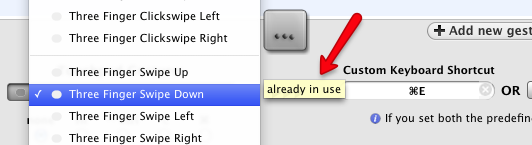
Παρατηρήστε όταν επιλέγω Τρία δάχτυλα σύρετε προς τα κάτω χειρονομία, ένα μικρό pop-up με πληροφόρησε ότι η χειρονομία είναι ήδη σε χρήση. Αλλά θα το ξαναχρησιμοποιήσω έτσι κι αλλιώς επειδή όταν δουλεύω στο iPhoto, αυτή η χειρονομία που θα εκχωρηθεί δεν θα έρχεται σε σύγκρουση με αυτό που κάνω όταν δουλεύω στο iPhoto. Αν έχετε ήδη αρχίσει να χρησιμοποιείτε το BetterTouchTool, θα θέλετε να βεβαιωθείτε ότι οι χειρονομίες που χρησιμοποιείτε δεν παρακάμπτουν μια σημαντική παγκόσμια χειρονομία τριών δακτύλων που θα θέλετε να χρησιμοποιήσετε ενώ βρίσκεστε στο iPhoto. Για παράδειγμα, χρησιμοποιώ ένα παγκόσμιο Τρία δάχτυλα δάχτυλα αριστερά και Σύρετε δεξιά για τον έλεγχο της έντασης του ήχου στον υπολογιστή μου. Δεν θα χρησιμοποιούσα ξανά τις ίδιες αυτές χειρονομίες επειδή θέλω τον έλεγχο του όγκου σε κάθε εφαρμογή στην οποία εργάζομαι.
Στη συνέχεια, στο Συντόμευση πληκτρολογίου προσαρμοσμένου, ορίστε τη συντόμευση Command + E στη χειρονομία. Τώρα όταν επιλεγεί μια φωτογραφία, χρησιμοποιήστε το Τρία δάχτυλα σύρετε προς τα κάτω ανοίγει γρήγορα η εικόνα στον επεξεργαστή. Χρησιμοποιείτε τη χειροκίνητη κίνηση με διπλό πάτημα ή κλικ στην εικόνα για να την μετακινήσετε ξανά στο πρόγραμμα περιήγησης.
Άλλες χειρονομίες και ενέργειες
Για να προσθέσετε περισσότερες χειρονομίες και ενέργειες για το iPhoto, πρέπει απλά να επιλέξετε αυτές τις συντομεύσεις πληκτρολογίου που χρησιμοποιείτε σε τακτική βάση. Αν, για παράδειγμα, βαθμολογείτε τις φωτογραφίες σας, μπορείτε να δημιουργήσετε χειρονομίες τσακίσεων τριών και πέντε δακτύλων για την αντιστοίχιση αξιολογήσεων 3 και 5 αστέρων σε φωτογραφίες.

Μπορείτε να χρησιμοποιήσετε το Τέσσερα κλικ δαχτύλων για να στείλετε επιλεγμένες εικόνες στον κάδο απορριμμάτων. Χρειάζεται περισσότερη προσπάθεια για τη χρήση του Τέσσερα κλικ δαχτύλων από το να χρησιμοποιήσετε ένα Τέσσερις δάχτυλα σύρετε προς τα κάτω; αυτό σημαίνει ότι είναι λιγότερο πιθανό να διαγράψετε κατά λάθος φωτογραφίες.
Ένα άλλο χρήσιμο σύνολο χειρονομιών είναι το ένα για την γρήγορη αντιγραφή των προσαρμογών εικόνας που έγιναν στη φωτογραφία και μια άλλη σχετική χειρονομία για την επικόλληση των αντιγραμμένων ρυθμίσεων σε άλλες φωτογραφίες. Η χρήση των χειρονομιών με αυτόν τον τρόπο βοηθά στη βελτίωση της ροής εργασίας σας.
Το κλειδί για το BetterTouchTool ή παρόμοια προγράμματα είναι να επικεντρωθεί στη χρήση και εκμάθηση μερικές χειρονομίες κάθε φορά. Οι προεπιλογές πρέπει να δημιουργούνται μόνο για ενέργειες που εκτελείτε σε τακτική βάση, κάτι που σας βοηθά να το θυμάστε.
Τώρα που χρησιμοποιώ το BetterTouchTool, πιθανότατα δεν θα πάω πίσω στο κανονικό ποντίκι μου. Με το BTT μπορώ πολύ εύκολα να αυτοματοποιήσω περισσότερες εργασίες και να κάνω τα πράγματα πιο γρήγορα από ό, τι με ένα ποντίκι.
Ενημερώστε μας τι πιστεύετε για το BetterTouchTool ή παρόμοια εργαλεία. Και παρεμπιπτόντως, αν ψάχνετε για μαθήματα σχετικά με το πώς να επεξεργαστείτε καλύτερα τις εικόνες στο iPhoto, δείτε το άρθρο μου εδώ Ένα καθαρότερο, ταχύτερο iPhoto: Αναβάθμιση σε φωτογραφίες για OS X YosemiteΟι φωτογραφίες για το OS X έφτασαν τελικά, αντικαθιστώντας το iPhoto με μια εφαρμογή διαχείρισης εικόνας που οι χρήστες των Mac θα θέλουν πραγματικά να χρησιμοποιήσουν - αλλά υπάρχει αρκετή εδώ για να ικανοποιήσει τους πρόσφυγες του Aperture; Διαβάστε περισσότερα .
Ο Μπακάρι είναι ελεύθερος συγγραφέας και φωτογράφος. Είναι ένας μακροχρόνιος χρήστης Mac, οπαδός μουσικής τζαζ και οικογενειακός άνθρωπος.